
Appleデバイスの「カレンダー」の共有設定を管理する
以前に誰かを招待してカレンダーを共有している場合は、その人がカレンダーを編集できるかを管理したり、その人とカレンダーの共有を停止したりできます。
![]() 重要: カレンダーを削除または共有を停止すると、変更がほかの参加者に通知される場合があります。
重要: カレンダーを削除または共有を停止すると、変更がほかの参加者に通知される場合があります。
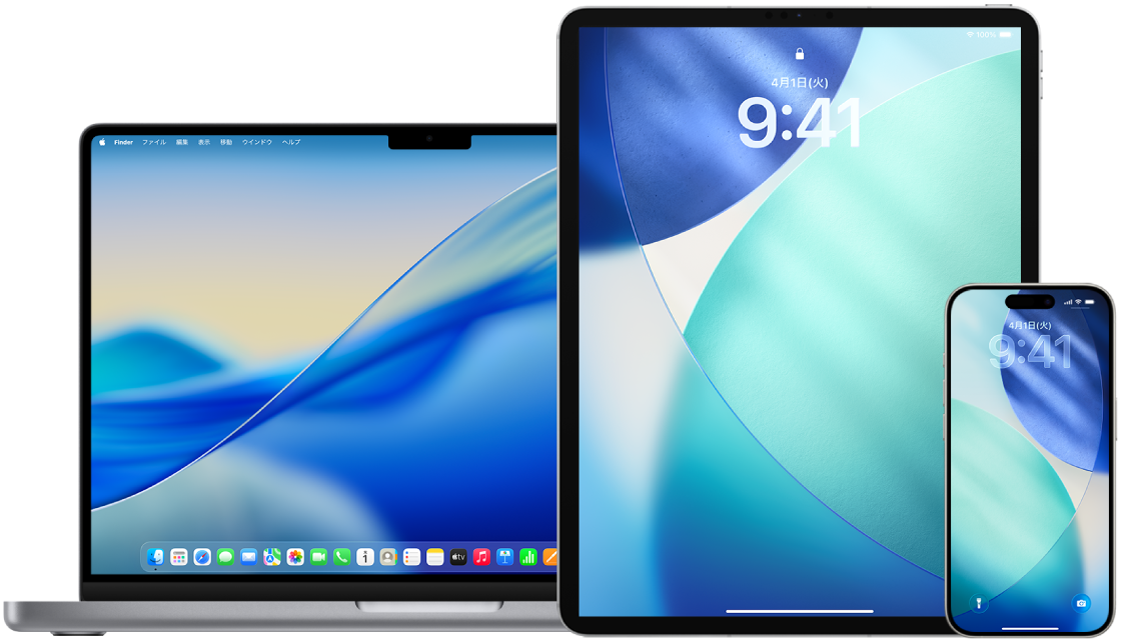
詳しい方法: 以下のタスクを表示するには、タイトルの横にあるプラスボタン ![]() を選択してください。
を選択してください。
iPhoneまたはiPadでカレンダー共有設定を管理する
iPhoneまたはiPadでカレンダーアプリ
 を開き、
を開き、 をタップしてから、編集する共有カレンダーの横にある
をタップしてから、編集する共有カレンダーの横にある  をタップします。
をタップします。人をタップしてから、以下のいずれかの操作を行います:
「編集を許可」のオン/オフを切り替えます。
「共有を停止」をタップします。
Macでカレンダーを削除する
一部のカレンダーは削除できません。
委任されたカレンダーは削除できませんが、「カレンダー」のメインウインドウに表示しないようにすることはできます。Macでカレンダーを公開中止するを参照してください。
特定のカレンダーアカウントのカレンダーを削除できない場合は、アカウント提供元のWebサイトでカレンダーを削除してみてください。例えば、Googleのカレンダーを削除するには、google.comに移動します。
カレンダーアカウントにカレンダーが1つしかない場合(共有しているほかの人のカレンダーは数えません)、最後のカレンダーを削除することはできません。
Macでカレンダーアプリ
 を開いてから、カレンダーリストでカレンダーの名前をクリックします。
を開いてから、カレンダーリストでカレンダーの名前をクリックします。左側にカレンダーリストが表示されない場合は、「表示」>「カレンダーリストを表示」と選択します。
「編集」>「削除」と選択します。
詳しくは、以下を参照してください:
「カレンダーユーザガイド」の「Macでカレンダーを追加する/削除する」
Macでカレンダーの照会を解除する
ほかの人のカレンダーの照会を停止したい場合は、照会を解除できます。
Macでカレンダーアプリ
 を開き、カレンダーリストでControlキーを押しながらカレンダーをクリックしてから、「照会を解除」を選択します。
を開き、カレンダーリストでControlキーを押しながらカレンダーをクリックしてから、「照会を解除」を選択します。左側にカレンダーリストが表示されない場合は、「表示」>「カレンダーリストを表示」と選択します。
注記: カレンダーの照会を解除するときに、スパムとして報告することもできます。スパムを報告すると、「カレンダー」によるスパムの識別精度が向上します。
詳しくは、以下を参照してください:
「カレンダーユーザガイド」の「Macでカレンダーを照会する」
Macでカレンダーを公開中止する
カレンダーリストに「このMac内」セクションがある場合は、アクセス権があるWebDAVサーバに、そのセクションのカレンダーを公開できます。ほかの人は公開したカレンダーを照会したり、Webブラウザで参照したりできます。カレンダーの公開はいつでも停止できます。Macから削除する必要はありません。
注記: カレンダーを公開中止しても、Macからは削除されません。
Macでカレンダーアプリ
 を開いてから、カレンダーリストでカレンダーまたはカレンダーグループの名前をクリックします。
を開いてから、カレンダーリストでカレンダーまたはカレンダーグループの名前をクリックします。左側にカレンダーリストが表示されない場合は、「表示」>「カレンダーリストを表示」と選択します。公開したカレンダーの名前の横には、
 が表示されます。
が表示されます。「編集」>「公開を中止」と選択します。
カレンダーを公開中止すると、新しいユーザはそのカレンダーを照会できなくなります。すでに照会しているユーザには、削除しない限り、最後に公開されたコピーが表示されます。
詳しくは、以下を参照してください:
「カレンダーユーザガイド」の「Macでカレンダーを公開する/公開中止する」
MacでiCloudカレンダーの共有を中止する
MacでiCloudを設定している場合は、「カレンダー」を使って共有iCloudカレンダーを管理できます。iCloudカレンダーを共有またはほかの人の共有iCloudカレンダーに参加している場合は、共有カレンダーがアップデートされるたびにメールを受け取る場合があります。iCloud.comで「カレンダー」設定を変更すると、このメールを受け取らないようにすることができます。
iCloud共有カレンダーへの招待を受け取った場合は、同じApple AccountにサインインしているiPhone、iPad、またはMac、またはiCloudカレンダーかiCloud.comで招待を受け入れることができます。
Macでカレンダーアプリ
 を開きます。
を開きます。左側にカレンダーリストが表示されない場合は、「表示」>「カレンダーリストを表示」と選択します。
以下のいずれかの操作を行います:
特定の人に対するカレンダーの共有を停止する: カレンダーリストでポインタをカレンダーの名前の上に置いてから、
 をクリックします。人の名前をクリックしてから、「削除」を押します。
をクリックします。人の名前をクリックしてから、「削除」を押します。すべての人とカレンダーの共有を停止する: カレンダーリストでControlキーを押しながらカレンダーをクリックしてから、「共有を停止」を選択します。
ほかの人のカレンダーの照会を停止する: カレンダーリストでControlキーを押しながらカレンダーをクリックしてから、「照会を解除」を選択します。
カレンダーの照会を解除するときに、スパムとして報告することもできます。スパムを報告すると、「カレンダー」によるスパムの識別精度が向上します。
詳しくは、以下を参照してください:
「カレンダーユーザガイド」の「カレンダーの更新情報をiCloud.comで受け取る」